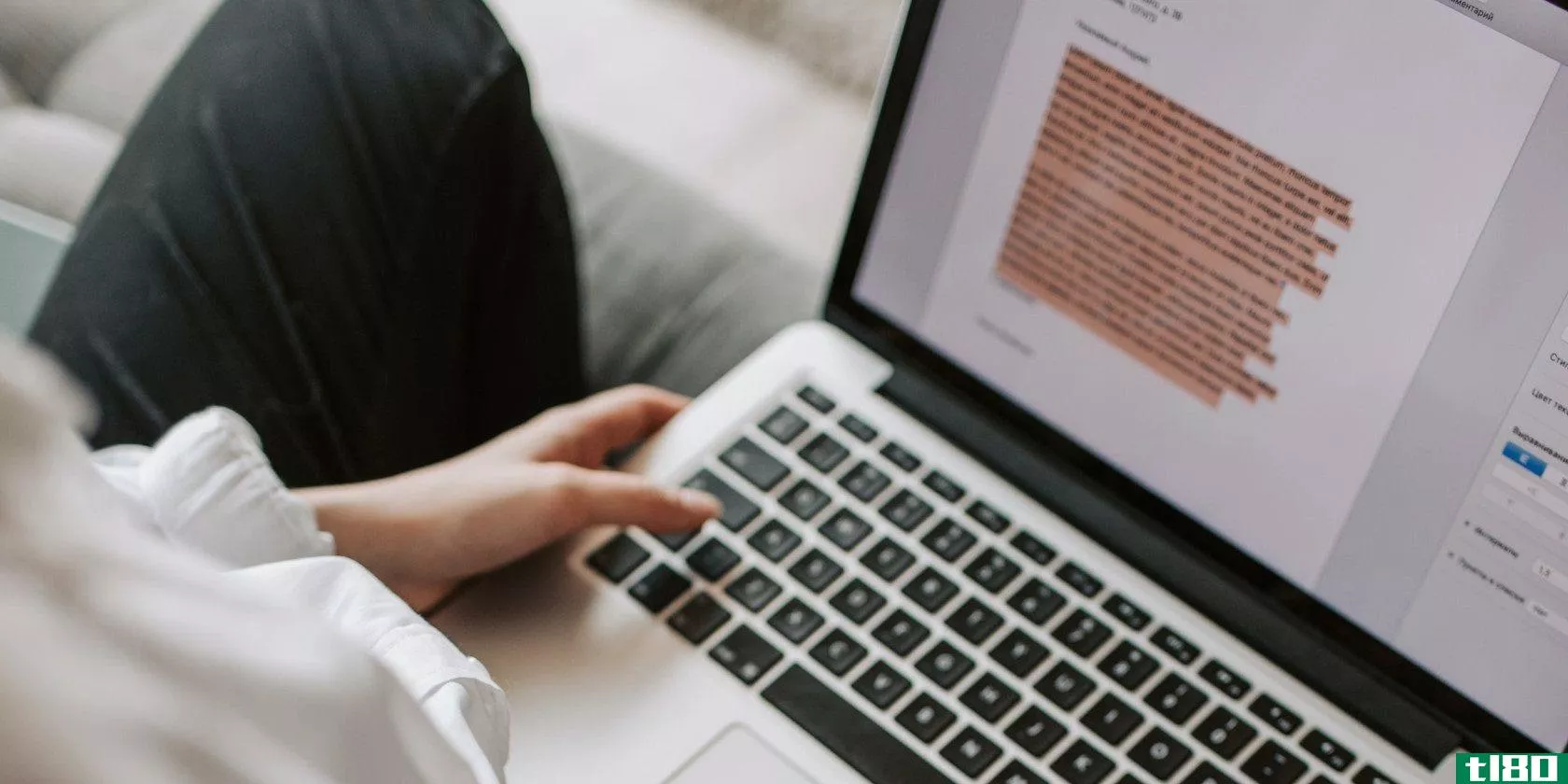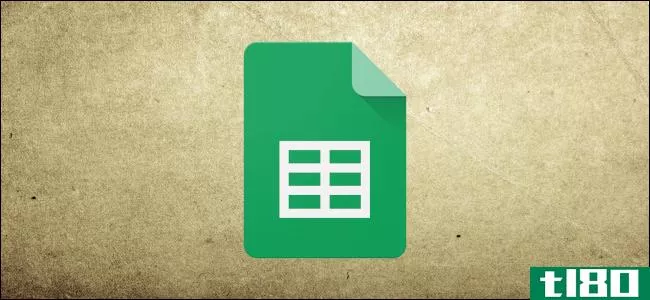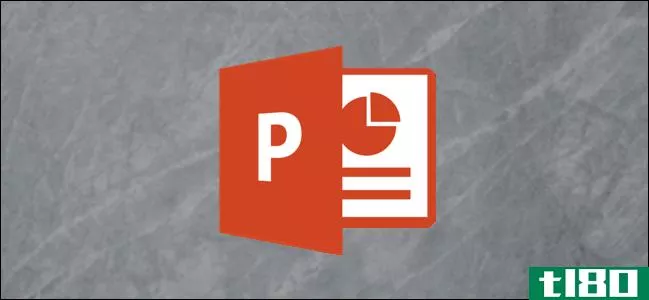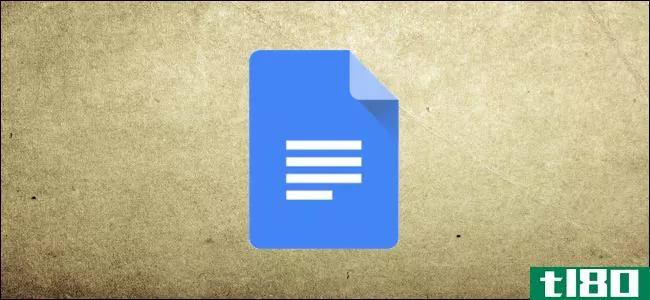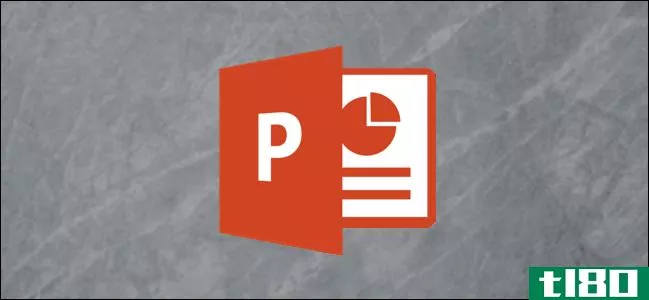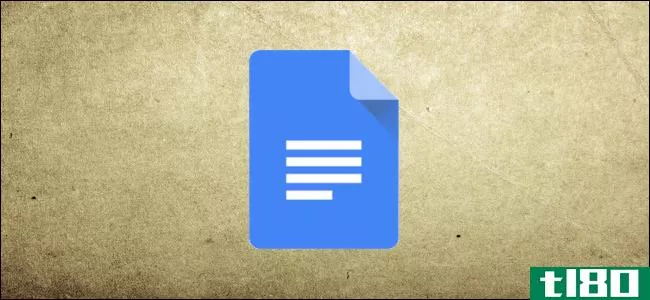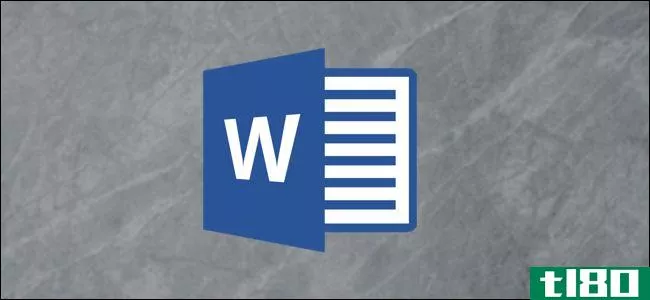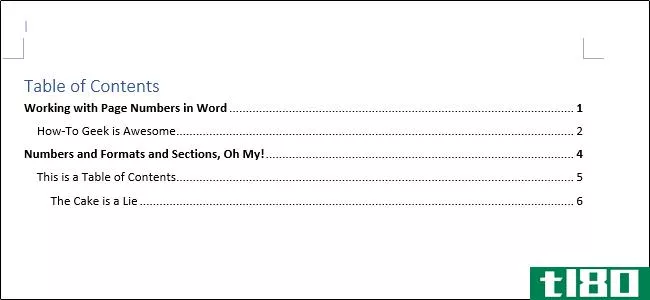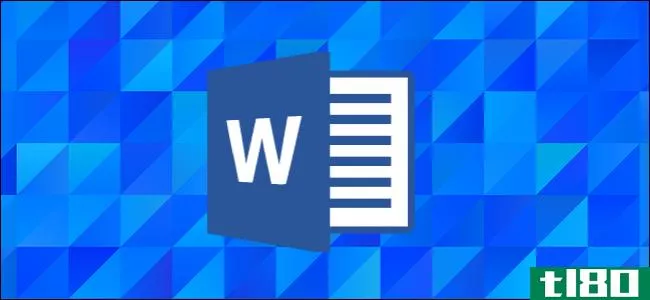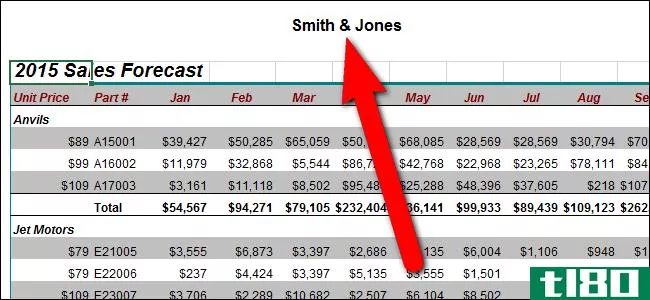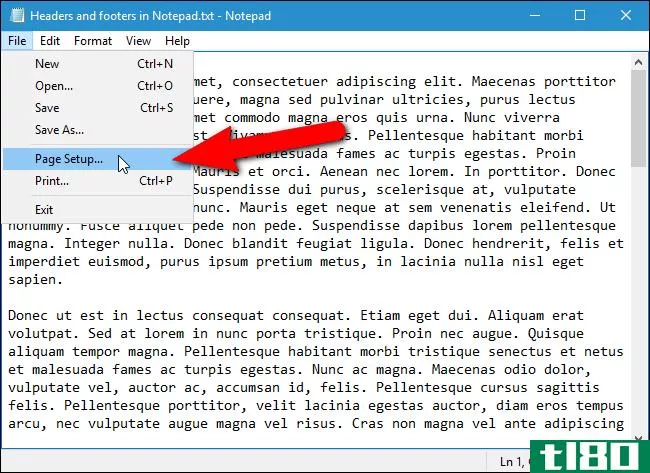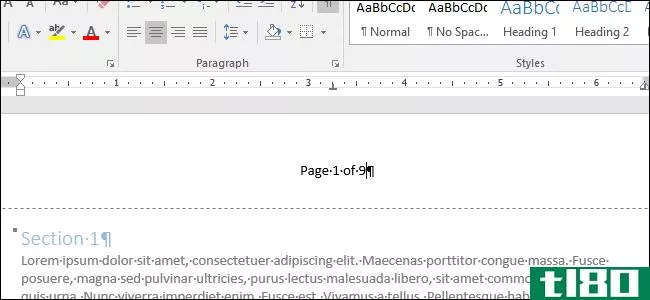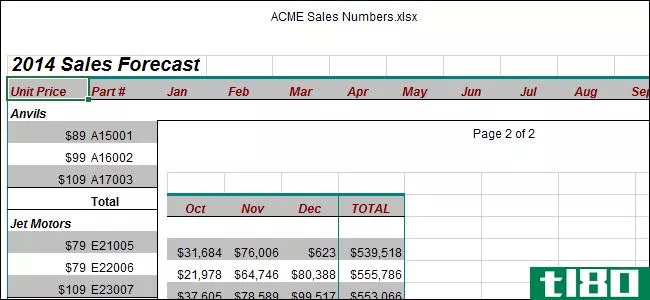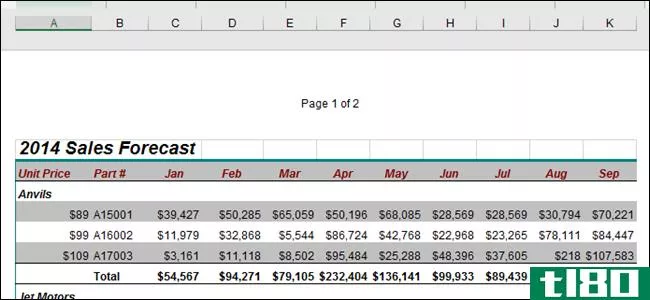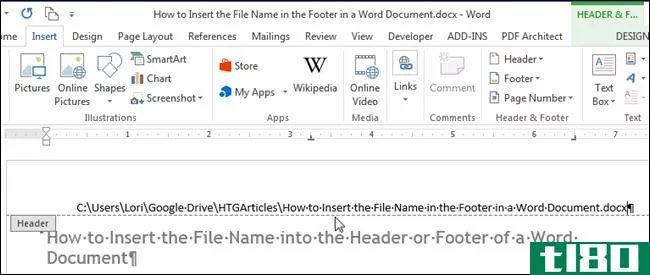如何在microsoftword中像pro一样使用页眉和页脚
页眉和页脚在microsoftword中使用起来很简单,但它们的意义远不止这些。学习如何从Word的页眉和页脚中获得更多信息。
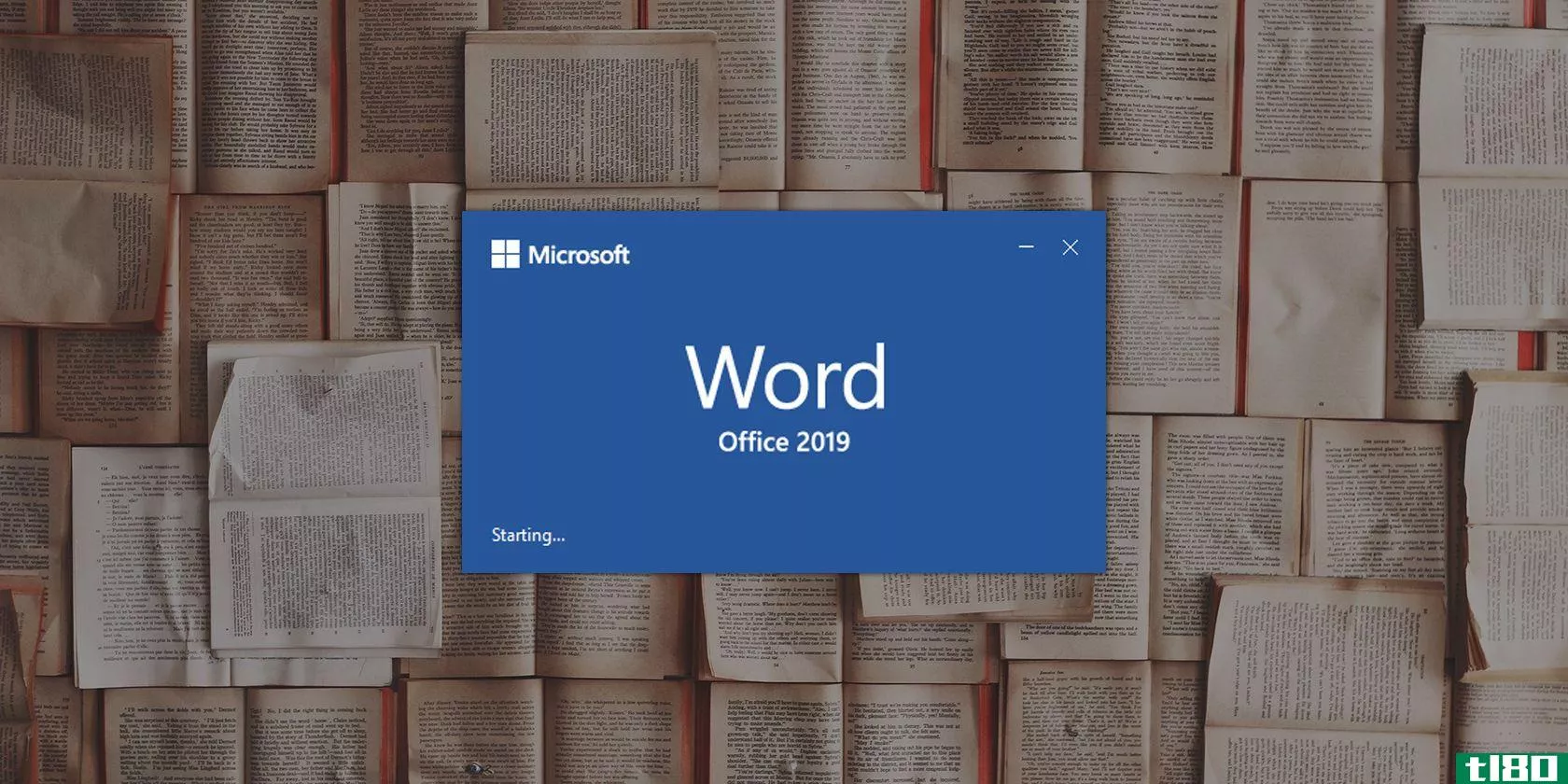
什么是页眉和页脚(headers and footers)?
在Microsoft Word中,页面的上边距称为页眉,下边距称为页脚。页眉和页脚对于包含要在每个页面或特定页面上显示的信息特别有用。这些信息可以是页码、章节标题或其他任何信息。
如何在word中使用页眉和页脚
页眉和页脚的主要区别在于它们在文档中的位置。所以,对页眉有效的东西对页脚也有效。话虽如此,让我们先在Word的标题中**一些内容。
- 转到“**”选项卡。
- 选择标题。这将打开一个包含一些选项的下拉菜单。这些都是由Microsoft提供的标题预设。现在,选择第一个选项,该选项为空。这将带您进入页眉,并激活“设计”选项卡中的页眉和页脚工具。
如果文档中有多个页面,您会注意到,一旦在页眉中添加了内容,它就会出现在文档的每个页面的顶部。这使标题成为放置文档信息的最佳位置。
访问页眉的一种更快的方法是双击页面的上边距。双击底部边距将显示页脚。
相关:Word文档的简单设计规则
页眉和页脚工具
无论何时编辑页面的页眉或页脚,“页眉和页脚工具”选项卡都会激活。此选项卡允许您更改与标题相关的选项,还可以向标题中**纯文本以外的组件。
不同的首页
到目前为止,添加到页眉的任何内容都将显示在其他每一页上,但如果不希望第一页的页眉显示在文档的每一页上,该怎么办?您可能希望在其他页面的标题中包含其他内容或其他任何内容。这可以轻松解决:
- 双击标题。
- 在“页眉和页脚工具”选项卡的“选项”部分中,选中“不同的首页”。
一旦你选中这个选项,你放在第一页页眉的东西就不会出现在其他页面上,反之,如果你改变任何其他页面的页眉,它也不会影响第一页。
奇偶页不同
你可能在不同的文件甚至书籍中见过这个。作为一个熟悉的例子,您可以将文档标题放在奇数页标题中,将标题标题放在偶数页上。您只需选中一个选项,就可以在奇偶页上有不同的页眉:
- 双击标题。
- 在“页眉和页脚工具”选项卡中,选中不同的奇偶页。
现在,当你编辑奇数页的页眉时,它将应用于所有奇数页,但不会影响偶数页。这也是反过来的。
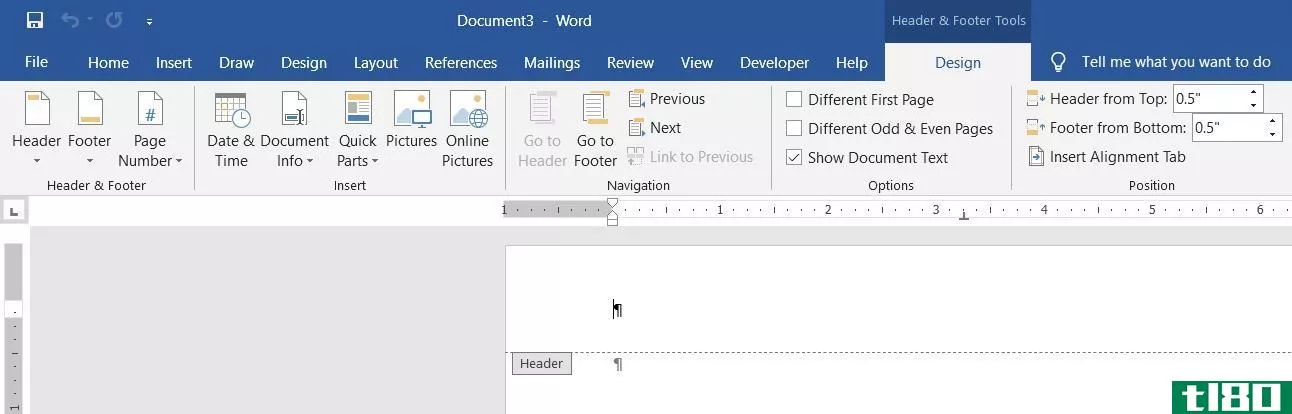
不同章节的不同标题
您还可以为不同的节设置不同的标题。为此,需要首先在文档中创建节。要创建节,请执行以下操作:
- 通过将光标放置在要创建节的位置来选择该位置。
- 转到“布局”选项卡,然后单击“打断”。
- 在菜单的下半部分,您可以看到分节符。
- 从菜单中选择“连续”。这将在放置光标的位置创建一个分节符。
在文档中创建节后,每个节可以有不同的标题。您可以阅读我们关于创建和删除分页符的文章,以了解有关分页符的更多信息。
要使节具有不同的标题,请执行以下操作:
- 双击页眉并转到页眉和页脚工具选项卡。
- 点击链接到上一个和禁用它。保持此选项处于启用状态将使用与上一节相同的页眉和页脚。
给你!使用这些,您可以为文档中的任何页面设置唯一的头。
word中的页码
Word中的页眉和页脚为文档中的页码提供了一个显示区域。在较长的文档中添加页码可以使读者更容易浏览。添加页码:
- 转到“**”选项卡。
- 在页眉和页脚部分,单击页码。
- 在菜单中,有四个位置选项。选择一个,然后选择所需的样式。
页眉和页脚将分别显示页眉和页脚的页码,但您可以在这两个区域以外的区域显示页码。
选择页边距将在页面的右侧或左侧显示页码。更重要的是,你可以在页面的任何地方显示页码。为此:
- 将光标放在要显示页码的位置。
- 转到“**”,然后选择“页码”。
- 从菜单中,选择“当前位置”,然后选择样式。
这将在光标所在的位置添加页码。请记住,这不会在每页上显示页码,它只会显示光标所在的位置。
有关在Word文档中为页面编号的深入指南,请阅读我们关于如何为Word文档编号的文章。
使用字段自定义页眉和页脚
通过使用Microsoft Word中的字段,可以使文档更具动态性。字段是向文档中添加自动更新变量的动态组件。例如,您可以在标题中**一个字段,以便在每页上显示标题。这样你就不必在每页的顶部键入标题。
相关内容:Microsoft Word可以自动更新的内容
注意:标题和标题名称相似,但性质不同。页眉是文档的上边距,而页眉是文档元素,允许您定义不同的节并为文档构建内容表。)
让我们使用前面提到的示例,将标题添加到每个页面的顶部。为此,必须首先为文档创建一些标题。
- 转到“主页”选项卡。
- 在“样式”区域中,选择一个标题。现在,让我们看标题1。
- 下一步,在标题中键入一些内容,使其不为空。
一旦你列出了你的标题,是时候在标题中显示他们的名字了。
- 双击页眉,然后转到页眉和页脚工具选项卡。
- 单击“快速零件”,然后选择“字段…”。在这里您可以看到可以添加到标题的各个字段。
- 从“类别”菜单中,选择“链接和引用”。
- 在字段名称中选择StyleRef。
- 最后,在“样式名称”框中,选择“标题1”。
- 在“字段选项”中选中可能需要的其他选项,完成后,单击“确定”。
现在您可以看到页面标题中显示的标题。它将显示相同的标题,直到在页面上使用新标题。
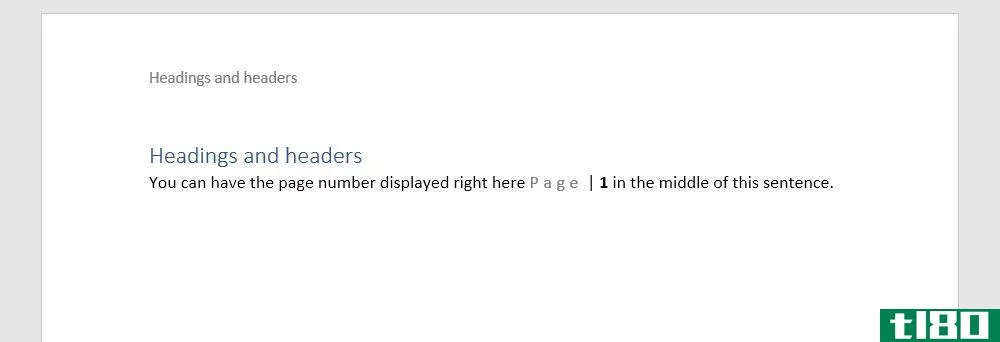
您可以在文档中使用许多字段。字段不是页眉或页脚独有的,您也可以在文档中的任何其他位置使用它们。您可以从“**”选项卡访问字段:
- 转到“**”选项卡。
- 在右侧,单击“快速零件”,然后选择“字段”。
从页眉和页脚中获取更多信息
现在您已经通读了所有这些内容,您可以从文档的顶部和底部边距获得更多信息。但是,这只是改进文档所能做的许多事情之一。
- 发表于 2021-03-11 10:25
- 阅读 ( 285 )
- 分类:互联网
你可能感兴趣的文章
如何在microsoft word中创建专业报告和文档
... microsoftword的文档大纲是一个强大的功能,它可以帮助您在开始用研究填充文档之前组织文档。利用头脑风暴和思维导图模板。 ...
- 发布于 2021-03-17 18:18
- 阅读 ( 275 )
如何为microsoft word文档编号
MicrosoftWord中的页面编号可能会变得棘手,尤其是当您需要文档满足特定格式标准时。根据您的目标,MicrosoftWord提供了许多设置页码格式的方法。 ...
- 发布于 2021-03-30 06:42
- 阅读 ( 239 )
如何在google工作表中添加页眉或页脚
在您决定打印之前,googlesheets电子表格没有可见的页眉或页脚。如果你想在googlesheets电子表格中添加页眉和页脚,你必须使用打印机设置菜单。 首先,打开包含数据的googlesheets电子表格。在顶部,单击“文件”>“打印...
- 发布于 2021-03-31 17:11
- 阅读 ( 145 )
如何在powerpoint中编辑页眉和页脚
...幻灯片编号、作者信息、日期和时间等。我们将向您展示如何在PowerPoint的页眉或页脚中轻松**或编辑信息。 如何在powerpoint中**页眉和页脚 要在PowerPoint中**页眉和页脚,请打开演示文稿,然后单击“**” 在“文本”组中,单击...
- 发布于 2021-04-02 03:52
- 阅读 ( 198 )
如何在google文档中添加水印
...可以使用Microsoft Word并将水印添加到Word文档中。 相关:如何在Microsoft Word文档中使用水印 使用google绘图创建水印图像 因为googledocs不允许您直接创建或添加水印,所以您需要创建一个。您可以创建一个包含水印的背景图像,然后...
- 发布于 2021-04-02 07:13
- 阅读 ( 192 )
如何在powerpoint中添加幻灯片编号
...编号,可以执行与上面显示的步骤类似的步骤。 相关:如何从PowerPoint幻灯片中删除幻灯片编号 按“**”>“页眉和页脚”以显示PowerPoint页眉和页脚选项。在“页眉和页脚”框中,取消选中“幻灯片编号”复选框选项。 您可以...
- 发布于 2021-04-02 12:51
- 阅读 ( 250 )
如何在google文档中添加页眉和页脚
...页码、日期、作者姓名或文件名等信息。我们将向您展示如何在Google文档中添加这些内容。 首先,打开你的浏览器,进入你的googledocs主页。打开要添加页眉或页脚的新文档或现有文档。 接下来,单击“**”>“页眉和页码”...
- 发布于 2021-04-02 20:50
- 阅读 ( 217 )
如何在microsoft word中将图像添加到页眉或页脚
...中放置图像,这对于添加例如公司徽标非常方便。下面是如何做到这一点。 首先,我们需要添加页眉或页脚。如果您只想打开页眉或页脚区域并执行自己的操作,则只需双击文档中任何页面顶部或底部的区域。 Word还提供了一些...
- 发布于 2021-04-04 03:26
- 阅读 ( 141 )
如何在microsoft word中使用页码
...道页面编号可能会有点不稳定。所以让我们仔细看看。 如何**页码 要向Word文档添加页码,请切换到功能区上的“**”选项卡,然后单击“页眉和页脚”部分中的“页码”按钮。 下拉菜单显示了几个不同的选项,您希望页码显...
- 发布于 2021-04-05 01:20
- 阅读 ( 205 )
如何在word中从单个页面删除页眉或页脚
...眉或页脚,则此过程有点不同。下面是它的工作原理。 如何删除文档第一页的页眉或页脚 通常,您不希望在文档的第一页显示页眉或页脚。通常,这是因为它是一个标题页。下面是如何删除它。 双击页眉或页脚区域将其激活...
- 发布于 2021-04-05 07:51
- 阅读 ( 164 )